スッキリ!完全カオスなiPhotoの重複画像をまとめて一括削除する方法

iPhoneとの同期がうまくいってないのか。iPhotoの重複画像がどんどん増えていく始末。ネットで拾ったネタ画像も一枚なら面白いんだけど…
増殖するとこのウザさ
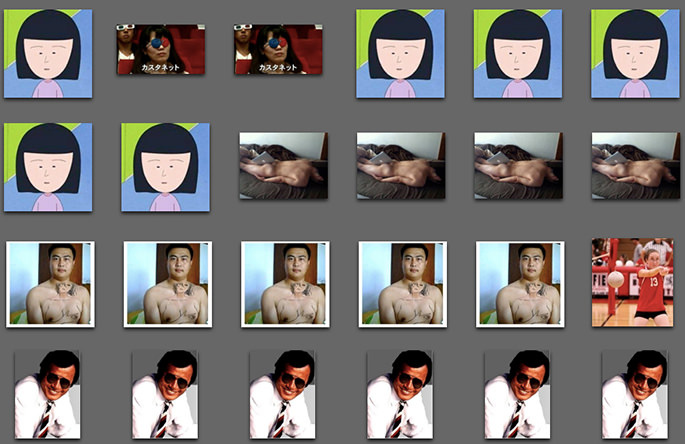
このカオスな状態をなんとかしたいとずっと頭を悩ませていました。
探せばすぐに、Mac内の重複写真をまとめて削除できる無料のアプリを見つけられたのですが、なぜか何度試してみても画像を検索する途中にアプリが固まってしまいます。
Duplicate Photo Fixer
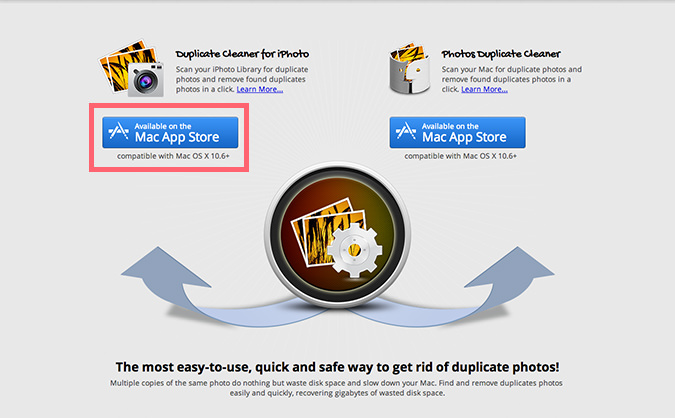
使い方としては、上記サイトでアプリリンクを踏んでダウンロード。インストール後、画面の指示にしたがえば重複画像を削除できるはずなのに。ググれば多数の人がこのアプリでスッキリできているのを見つけられます。なぜ僕の場合はうまくいかないんだろう?
諦めてしばらく放置してましたが、カオスな状態はひどくなる一方。そしてついにこのたび解決できるアプリと巡り会うことができました。
PhotoSweeper Lite
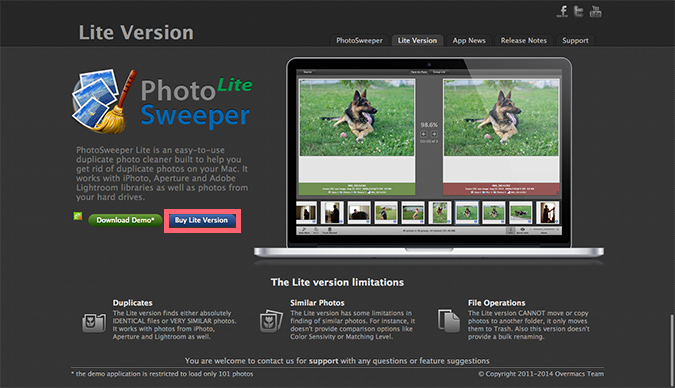
残念なことに有料アプリです。高機能版もありましたが、Liteで十分でした。前出のアプリが動かなかったので仕方なくですが、働きには大満足。
使い方は簡単です。
1. ライブラリを選択
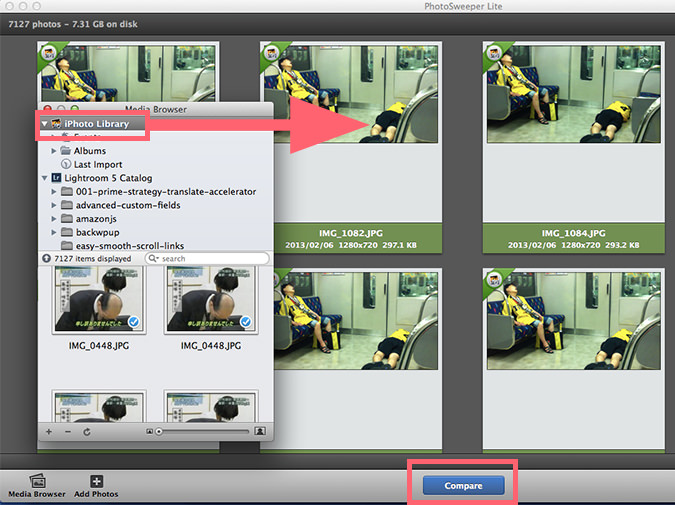
「アプリをダウンロード→インストール→起動」のあとが上の画面です。重複画像を検索したいライブラリ(フォルダ)をメインの画面にドラッグ&ドロップします。そして「Compare」をクリックします。
2. Duplicateを選択
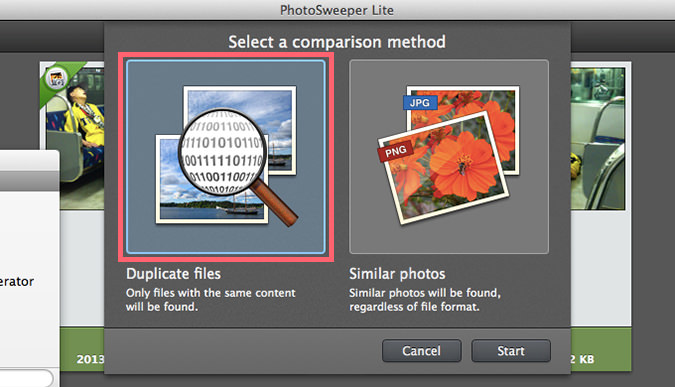
重複画像を探したいので「Duplicate files」を選択します。もし似ている画像を探すなら「Similar photos」を選びます。
3. Auto Mark

自動で重複に該当する画像をマークするかどうかを決めます。自動にしたいので「Auto Mark」をクリックします。
4. Trash Marked
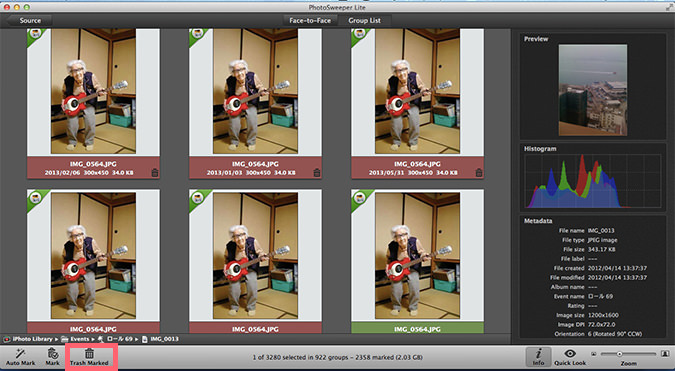
「Trash Marked」をクリックしてマークされた画像をゴミ箱に捨てます。重複かどうかを手動で振り分けることもできます。
5. 完了
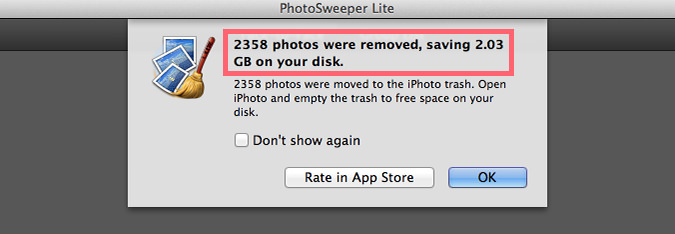
なんと「2358枚」「2.03GB」も重複画像にハードディスクの容量を奪われていました。このあとiPhotoからゴミ箱の中を完全に削除すればOK。スッキリしました!!
以上!
もし、同じように重複画像に苦しんでいる人がいれば。ハードディスクの容量を節約できるという点でもおすすめです。
ほな、ごゆるりと〜
読み終わったらシェア!









